- Autor Jason Gerald [email protected].
- Public 2024-01-19 22:11.
- Zadnja izmjena 2025-01-23 12:08.
Ovaj wikiHow vas uči kako prenijeti Wi-Fi vezu na Windows računaru na pametni telefon (pametni telefon). To možete učiniti na bilo kojem računaru na kojem je instaliran Wi-Fi adapter koji je omogućen za mrežno emitiranje. To znači da nećete moći koristiti više stolnih računala za izvođenje ovog procesa. Imajte na umu da ovaj proces nije isti kao korištenje podataka pametnog telefona kao Wi-Fi mreže na računaru. Ako se Wi-Fi adapter na vašem računaru ne može koristiti za stvaranje žarišne tačke, koristite Connectify za emitiranje Wi-Fi-ja.
Korak
Metoda 1 od 2: Korištenje postavki u sustavu Windows 10
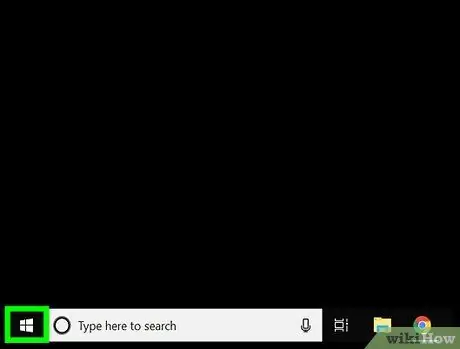
Korak 1. Idite na Start
Učinite to klikom na Windows logotip u donjem lijevom kutu.
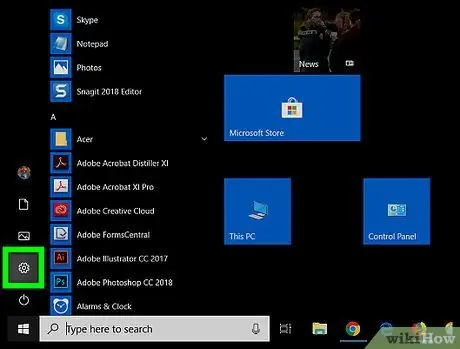
Korak 2. Otvorite Postavke
Kliknite ikonu Postavke u obliku zupčanika u donjem lijevom kutu izbornika Start. Otvorit će se prozor Postavke.
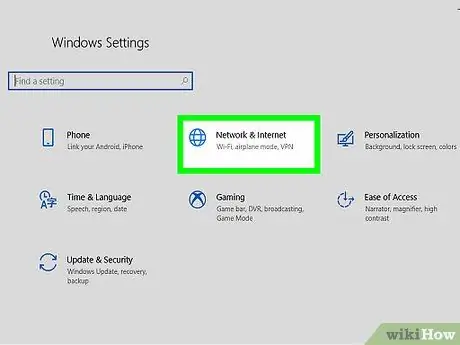
Korak 3. Kliknite Mreža i Internet
To je ikona u obliku globusa na sredini prozora Postavke.
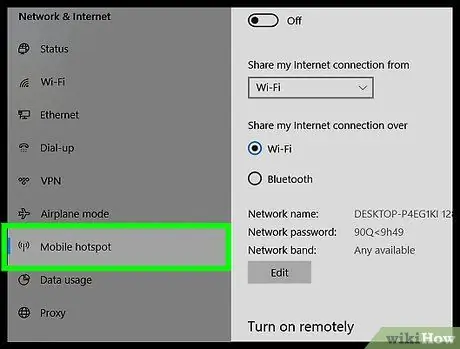
Korak 4. Kliknite Mobilna pristupna tačka
Ova kartica se nalazi na lijevoj strani prozora.
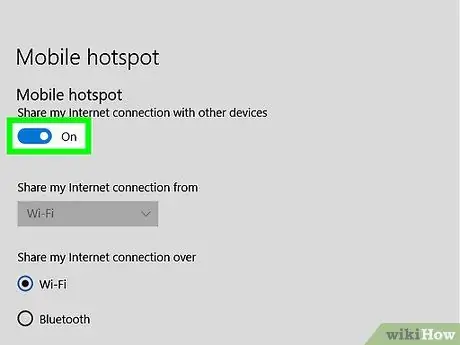
Korak 5. Pritisnite dugme "Mobilna pristupna tačka"
sivo na vrhu stranice.
Pritiskom na nju dugme će biti aktivno
što ukazuje da računar sada prenosi internetsku vezu.

Korak 6. Provjerite naziv mreže i lozinku
Na sredini stranice nalaze se naslovi "Naziv mreže" i "Mrežna lozinka" za postavljanje imena i lozinke za mobilnu pristupnu tačku.
Naziv mreže mora biti naziv računara, a lozinka je mrežna lozinka koju obično koristite
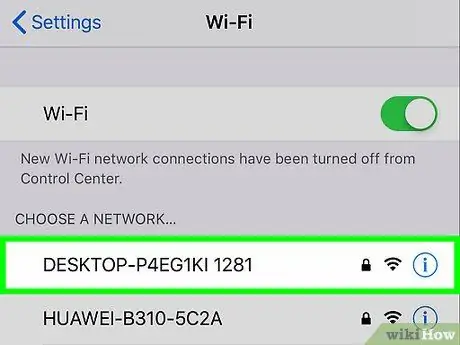
Korak 7. Povežite pametni telefon na Wi-Fi mrežu
Nakon što na svom računaru postavite Wi-Fi hotspot, sada se možete povezati s njim putem Wi-Fi menija na pametnom telefonu. Kako uraditi:
-
iPhone - Otvorite Postavke
na iPhone uređaju dodirnite Wi-Fi, dodirnite naziv žarišne tačke koju emitujete, unesite lozinku, a zatim dodirnite Pridruži se.
- Android - Prevucite prstom od vrha ekrana nadole, pritisnite ikonu Wi -Fi na trenutak, dodirnite naziv emitovane pristupne tačke, unesite lozinku, a zatim dodirnite PRIDRUŽITE SE ili CONNECT.
Metoda 2 od 2: Korištenje Connectify
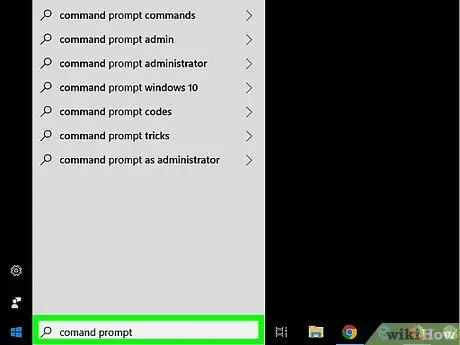
Korak 1. Provjerite jeste li instalirali bežični adapter
Učinite sljedeće da provjerite ima li vaše računalo ugrađeni Wi-Fi adapter ili ne:
-
Idite na Start
- Otkucajte komandnu liniju, a zatim kliknite Command Prompt.
- Upišite netsh wlan show drivers, a zatim pritisnite Enter.
- Sačekajte dok se ne prikažu informacije o adapteru. Ako piše "Bežična usluga automatskog konfiguriranja nije aktivna", to znači da računar nije instalirao bežični adapter.
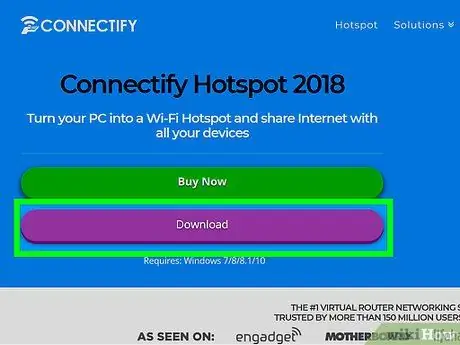
Korak 2. Preuzmite instalacijsku datoteku Connectify
Connectify je besplatan program koji vam omogućuje emitiranje Wi-Fi-ja vašeg računara na kratke udaljenosti:
- Pokrenite web preglednik na svom računaru i posjetite
- Pritisnite dugme Skinuti ljubičasta.
- Kliknite Nastavite s preuzimanjem.
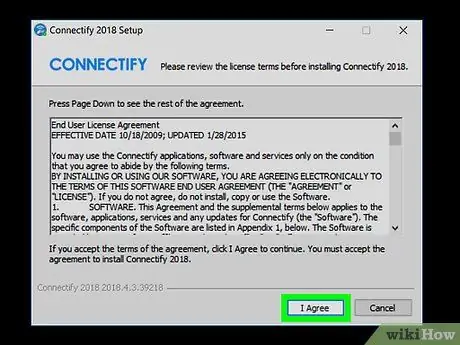
Korak 3. Instalirajte Connectify
Nakon što se instalacijska datoteka Connectify preuzme, možete je instalirati dvostrukim klikom na datoteku i učiniti sljedeće:
- Kliknite Da na zahtjev.
- Kliknite Slažem se.
- Kliknite slažem se.
- Označite okvir "Ponovo pokreni sada".
- Kliknite Završi.
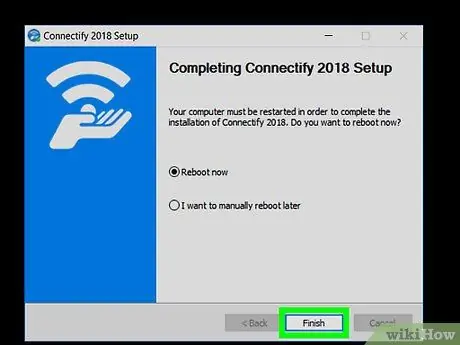
Korak 4. Sačekajte da računar dovrši ponovno pokretanje
Nastavite proces kada računar završi ponovno pokretanje.
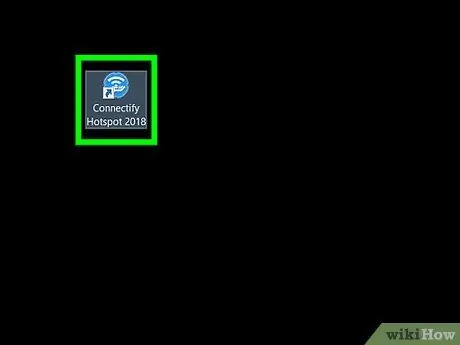
Korak 5. Po potrebi pokrenite Connectify
Dvaput kliknite na ikonu "Connectify Hotspot 2018" na radnoj površini računara.
Preskočite ovaj korak kada se prozor Connectify automatski otvori
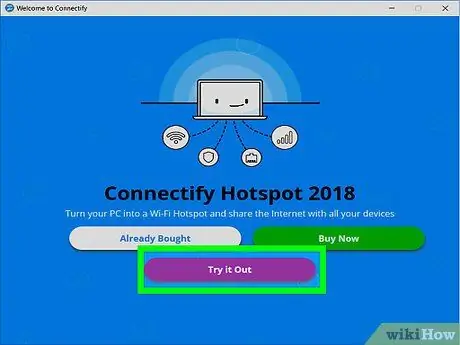
Korak 6. Kliknite Isprobajte
To je ljubičasto dugme na dnu prozora Connectify.
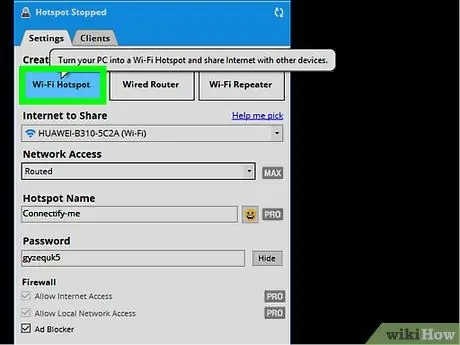
Korak 7. Kliknite karticu Wi-Fi Hotspot pri vrhu prozora Connectify
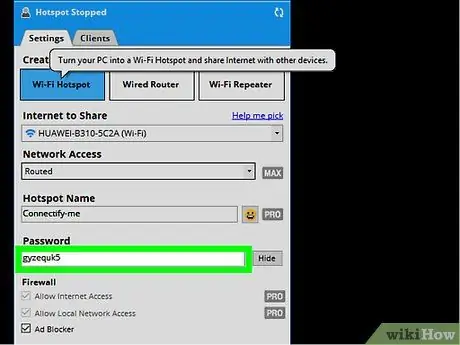
Korak 8. Promijenite lozinku ako je potrebno
U tekstualnom okviru "Lozinka" izbrišite postojeći tekst, a zatim upišite lozinku koju želite koristiti za mrežu.
Ako koristite besplatnu verziju programa Connectify, ne možete promijeniti naziv mreže
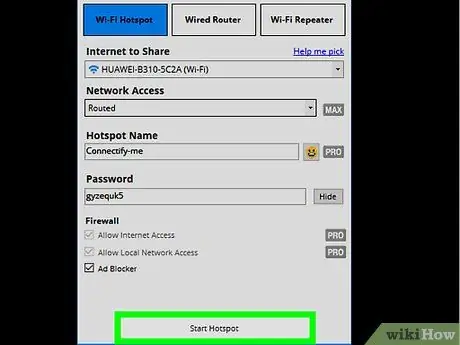
Korak 9. Kliknite na Start Hotspot pri dnu prozora
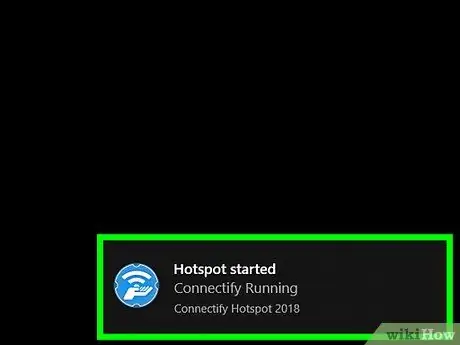
Korak 10. Sačekajte da se pokrene pristupna tačka računara
Nastavite postupak ako je Connectify obavijestio da je hotspot aktivna.
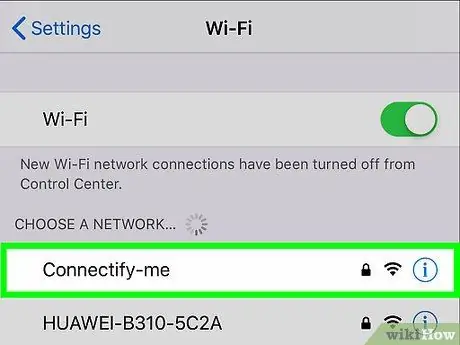
Korak 11. Povežite pametni telefon na Wi-Fi mrežu
Ako ste na računaru postavili Wi-Fi hotspot, sada se možete povezati s njim putem Wi-Fi menija na pametnom telefonu. Kako uraditi:
-
iPhone - Otvorite Postavke
na iPhone uređaju dodirnite Wi-Fi, dodirnite naziv žarišne tačke koju emitujete, unesite lozinku, a zatim dodirnite Pridruži se.
- Android - Prevucite prstom od vrha ekrana nadole, pritisnite ikonu Wi -Fi na trenutak, dodirnite naziv emitovane pristupne tačke, unesite lozinku, a zatim dodirnite PRIDRUŽITE SE ili CONNECT.






